Думаю, многие хабравчане проводят какую-то часть своего досуга за компьютерными играми. И если дело касается игр последних лет, то проблем нет, лишь бы мощности компьютера хватало. Но со старыми играми всё не так просто.
Часто бывает, что игра просто не хочет запускаться на современных ОС и железе, или же работает некорректно (слишком быстро, графические артефакты и т.д.) Это печальная ситуация, но сейчас не о ней. Во-первых, популярные игры, как правило, написаны пряморуко худо-бедно, но работают. А во-вторых, это тема для отдельной объемной статьи.
Предположим, что ваша любимая игра все же запустилась. Сначала радости нет предела. Но только до тех пор, пока вы не обнаружите, что максимальное доступное разрешение — 1024х768, а то и вовсе 800х600. На современном мониторе это означает огромные элементы GUI игры, смазанную картинку, а если монитор широкоформатный — еще и сильно искаженные, «пузатые» пропорции.
Некоторых фанатов такие мелочи, конечно же, не смущают. Но зачем отказывать себе в максимальном удовольствии от игры, если решить проблему не так уж и сложно?
Меняем разрешение в играх на нужное
Под катом — способ запустить с современным разрешением некоторые популярные игры начала 2000х.
1. Age of Empires II

Помните ту самую «Эпоху Империй»? Многие поклонники до сих пор проводят бессонные ночи за сетевыми баталиями. Но, кроме невозможности поставить разрешение выше 1280х1024, игровую картинку омрачают еще глюки с палитрой — пресловутые «розовые пятна». Кто запускал игру на новых Windows, поймет о чем речь.
Но нет худа без добра: в 2010 году голландский знаток дизассемблера под ником BoekaBart выпустил патч, который устанавливается путем замены исполняемых файлов игры. Этот патч исправляет баг с цветами и добавляет в настройках игры все поддерживаемые системой разрешения. Так как графика в игре пиксельная, но при большем разрешении вы видите больший кусок карты, что может дать стратегическое преимущество.
Выглядит игра примерно так:
Нижний угол панели интерфейса немного недоработан, но это небольшая расплата за возможность поиграть в 1920х1200, верно? 🙂
Скачать патч высокого разрешения можно на домашней страничке BoekaBart.
Здорово было бы сделать подобный патч для первой части Age of Empires, но моих знаний ассемблера и реверс-инжиниринга, увы, не хватило.
2. Arcanum: of Steamworks and Magic Obscura
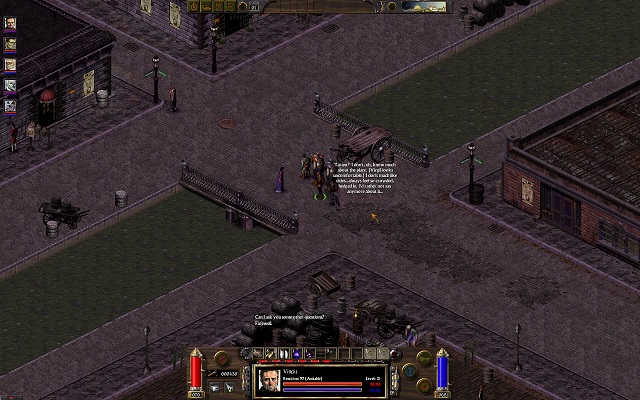
Arcanum — одна из лучших классических RPG с необычным стимпанковым сеттингом, где магия борется с технологией. Несмотря на всеобщее восхищение критиками и аудиторией, шедевр Troika Games провалился в продажах, так и не увидев официального патча, лечащего многочисленные проблемы игры.
Но активное комьюнити не осталось в стороне и сделало всё своими руками, в том числе и патч высокого разрешения. К сожалению, данный патч совместим только с последней лицензионной английской версией 1.0.7.4 и поставить его на локализованную игру не получится. После установки патча в директории с игрой нужно запустить утилиту Setup-HighRes.exe, которая спросит у пользователя желаемое разрешение и сгенерирует модифицированный бинарник Arcanum.exe. После этого путешествовать по миру Арканума станет заметно проще:
Запуск старых игр через DxWnd
Патч (и еще многое другое для Arcanum) находится на самом известном фанатском сайте — terra-arcanum.com.
3. Civilization III

В каждой новой версии Цивилизации общий игровой процесс остается неизменным, но в деталях игра сильно изменяется. А в них, как известно, кроется дьявол 😉 Поэтому время от времени появляется желание запустить старую часть и окунуться в давно любимый геймплей. Для того, чтобы выйти за рамки стандартных 1024х768, даже не придется модифицировать файлы игры.
Всё, что нужно — найти в папке с игрой *.ini-файл настроек и добавить туда одну строку. Если у вас полное издание игры (например, Steam-версия), то это будет файл Sid Meier’s Civilization III CompleteConquestsconquests.ini. Добавьте в него строку «KeepRes=1» и сохраните. После этого игра будет запускаться в том же разрешении, в котором работает ваш рабочий стол:
4. Heroes of Might and Magic III
Серия «Герои Меча и Магии» не нуждается в представлениях. А ее третья часть до сих пор многими считается лучшей. Но если в 1999 году 800х600 было волне типичным разрешением, то сейчас его иначе как архаичным не назовешь, правда?
Так же решили русские моддеры во главе с baratorch и создали HoMM 3 HD Mod. Данный мод, кроме поддержки любых разрешений, добавляет несколько приятных мелочей в интерфейс игры, при этом не затрагивая ее баланс.
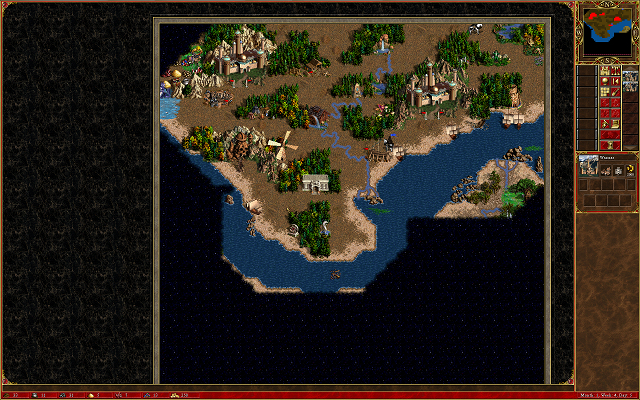
При разрешении 1920х1200 и маленькой карте она почти вся влазит в игровой экран 🙂
Как и в случае с Arcanum, после установки патча нужно запустить утилиту настройки, которая сгенерирует *.exe для игры в высоком разрешении. Узнать подробнее, а также скачать сам патч, можно на его сайте.
5. Stronghold

Эта игра не так знаменита как вышеперечисленные, но первую часть стратегии о строительстве замков и средневековой войне тоже любит своё небольшое, но тесное сообщество игроков. А где есть сообщество, там найдутся и разработчики патча высокого разрешения!
В данном случае, в создании такого патча самое непосредственное участие приняли собственно разработчики игры — FireFly Studios. Они сделали патч как для оригинальной игры, так и для дополнения Crusader. Кроме исполняемых файлов, патч также заменяет графические ресурсы, поэтому архив для загрузки весит более 100МБ.
Вопреки предостережению разработчиков, патч прекрасно работает со Steam-версией игры:
Скачать патч можно на его странице на сайте FireFly.
К сожалению, в рамках одной статьи нельзя написать про все шедевры прошлых лет. Но одной строкой упомяну, что также существуют патчи высокого разрешения на такие игры как Fallout, StarCraft, Planescape: Torment, Космические Рейнджеры и многие другие. Чтобы узнать, сделали ли патч для вашей любимой игры, достаточно во всезнающем Google к ее названию добавить фразу «high resolution». Также весьма полезен в деле осовременивания игр сайт Widescreen Gaming Forum. Надеюсь, что вы найдете на просторах интернета заветный файлик для нужной игры. А если нет, можно попытаться сделать патч самостоятельно 😉
UPD: перезалил скриншоты. Теперь в статье уменьшенные версии для экономии трафика. Но они кликабельны, можно открыть скриншоты большего размера.
Приятных игр!
Источник: habr.com
Запуск старых игр на ПК — Game WideScreener 1.2

Замучила ностальгия? Хочется поиграть в старые игры,
но в них отсутствует поддержка современных разрешений экрана? Тогда эта программа для Вас! С помощью данной утилиты Вы сможете легко и быстро исправить данную проблему и наслаждаться Вашей любимой игрой с комфортом для глаз.
Системные требования:
Windows Vista/7/8/8.1/10
Торрент Запуск старых игр на ПК — Game WideScreener 1.2 подробно:
Что нового?
-Исправлено множество мелких и серьёзных ошибок.
-Улучшен алгоритм установки патча.
-Изменён язык по умолчанию на английский.
-Добавлен автоматический поиск установленный директории игры.
-Добавлена возможность редактировать путь к установленный директории игры.
-Добавлена возможность развернуть список игр во весь экран.
-Добавлена ссылка на сайт в сведения о программе.
-Добавлена поддержка Sacred.
-Добавлена поддержка Sacred Citadel.
-Добавлена поддержка Advent Rising.
-Добавлена поддержка Army Men RTS.
-Добавлена поддержка Blitzkrieg.
-Добавлена поддержка Colin McRae Rally 04.
-Добавлена поддержка Deer Avenger 4.
-Добавлена поддержка Devil May Cry 3.
-Добавлена поддержка Dungeon Siege II.
-Добавлена поддержка Dungeon Siege II Broken World.
-Добавлена поддержка Emperor Battle for Dune.
-Добавлена поддержка FireStarter.
-Добавлена поддержка Kill Switch.
-Добавлена поддержка Penumbra Black Plague.
-Добавлена поддержка Penumbra Overture.
-Добавлена поддержка Sea Dogs Caribbean Tales (Корсары 3).
-Добавлена поддержка Soldier of Fortune 2 Double Helix (Солдат удачи 2).
-Добавлена поддержка Doom 3: Resurrection of Evil.
-Добавлена поддержка Ex Machina.
-Добавлена поддержка The Sims 2.
-Добавлена поддержка The Lord of the Rings The Return of the King.
-Добавлена поддержка Worms 4.
-Добавлена поддержка Vivisector Beast Within.
-Добавлена поддержка SWAT 4.
-Добавлена поддержка Shadow Ops Red Mercury.
-Добавлена поддержка Metal Gear Solid 2 Substance.
-Добавлена поддержка Freedom Fighters.
-Добавлена поддержка Beyond Good https://prog-top.net/raznoe/9297-zapusk-staryh-igr-na-pk-game-widescreener-12.html» target=»_blank»]prog-top.net[/mask_link]
Как запустить старую игру в высоком разрешении (FullHD, например): Doom 3, FarCry, FlatOut, GTA, Need for Speed и др.

Доброго времени суток!
Этот небольшой пост будет для любителей старых компьютерных игр (Doom 3, FarCry, FlatOut, GTA, Need for Speed и др.).
В чем суть : относительно старые игры не очень хорошо выглядят на современных мониторах. Во-первых, многие из них поддерживают формат 4:3 (а не современный широкоформатный 16:9); во-вторых, запускаются они в низком разрешении (что может создавать эффект «кубиков на экране»); ну, и, в-третьих, на экране по бокам могут быть черные полоски.
Разумеется, штатными средствами подобную проблему часто не исправить — в опциях игры просто нет нужного вам разрешения (да и Remast в HD делают далеко не ко всем хитам).
Но подобную проблему можно решить — достаточно использовать спец. утилиту Game Widescreener (ссылка на Софт-педию, там же полный список игр, которые она поддерживает).
Ниже покажу как это всё можно настроить.

До и после — сравните разницу картинки / пример из игры «Цивилизация 3»
Как это всё работает: по шагам
ШАГ 1
Стандартен и банален. Нужно скачать и установить (обычным образом) вашу любимую старую игрушку. Крайне желательно не брать портативные версии, и различные «урезанные» варианты (т.к. в них ряда файлов может не быть, да и классические настройки часто сбиты) .
ШАГ 2
Далее нужно загрузить утилиту Game WideScreener (рекомендую выбрать портативную версию, которую достаточно просто извлечь из архива).
Game WideScreener
Ссылка на SoftPedia: https://www.softpedia.com/
Разработчик: https://egoroffsoft.ru/ (информация о продукте у него на сайте исчезла. )
Утилита для настройки широкоформатного разрешения на старых играх. Очень проста в работе, поддерживает русский. Совместима с ОС Windows 7/8/10.
ШАГ 3
Далее, после извлечения утилиты Game WideScreener и ее запуска, укажите название игры из списка (STEP 1 — Select Game) — сразу же после этого должна появится папка, в которую она установлена (STEP 2 — Game Directory). При необходимости, директорию подкорректируйте.
После укажите разрешение (в своем примере я взял FullHD — 1920 x 1080) и нажмите Install ( Reinstall ).

Game WideScreener — пример работы
В течении 3-5 секунд несколько файлов игры будут подкорректированы (появится спец. окно, что работа выполнена).
ШАГ 4
Теперь можно запускать игру — она пойдет в указанном вами разрешении (в нашем примере 1920 x 1080).
Разумеется, если вы захотите вернуть игру в первоначальные настройки — можно проделать обратную процедуру и восстановить параметры по дефолту.
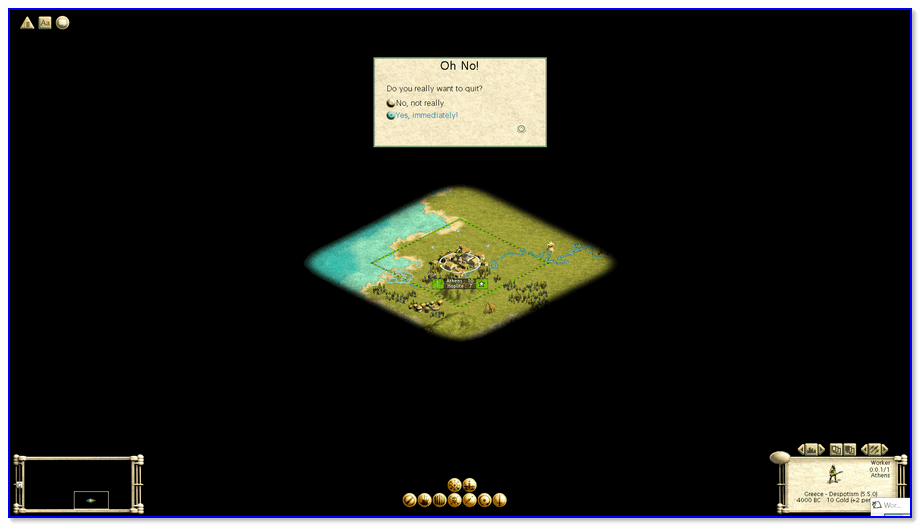
Скриншот из Civilization III — FullHD Разрешение
ШАГ 5
Если утилита не сработала и не помогла изменить разрешение, то обратите внимание на следующие моменты:
- использовали ли вы оригинальную версию игры (с различными портативными версиями — могут наблюдаться ошибки. );
- на этапе указания названия игры — проверьте, правильно ли утилита определила путь до папки с игрой (возможно, что в реестре Windows есть ошибки и путь до игры указан неверно);
- попробуйте запустить утилиту от имени администратора (для этого нажмите по исполняемому файлу ПКМ и выберите данную опцию в меню проводника).
Кстати, также в старые игры можно поиграть с помощью виртуальной машины (ссылка на статью по этой теме чуть ниже).
В помощь!
Как запустить старую игру на новом компьютере (на виртуальной машине) — https://ocomp.info/kak-zapustit-staruyu-igru.html#_5
На сим сегодня все.
Источник: ocomp.info